更新时间:2025-01-20 GMT+08:00
新增节点
操作场景
本章节将介绍如何新增以及编辑节点即如何安装组件控制器(isap-agent)。
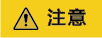
安装路径建议为“/opt/cloud”,本章节也以此路径为例进行介绍。如需安装在其他自定义路径中,请根据路径修改,例如,如果安装路径为“/tmp”,则将该章节操作步骤中的安装路径改为“/tmp”。
新增节点前准备
- 检查磁盘大小
新增节点前需要先检查待安装组件控制器的ECS主机的磁盘的/opt目录下是否预留100GB以上的磁盘空间。
- 远程登录待安装组件控制器的ECS。
- 您可以登录弹性云服务器控制台,在“弹性云服务器”列表中,单击“远程登录”登录主机。
- 如果您的主机已经绑定了弹性IP,您也可以使用远程管理工具(例如:Xftp、SecureFX、WinSCP、PuTTY、Xshell等)登录主机,并使用root账号在主机中安装组件控制器。
- 执行df -h命令,检查磁盘/opt目录下是否预留100GB以上的磁盘空间,CPU核数需要2核以上,内存需要4GB以上。
图1 检查磁盘

如果内存不足,请关闭一些高内存占用的应用程序或扩充内存容量后再进行安装。
为了磁盘/opt目录下有超过100GB的剩余磁盘空间,可以采用分盘脚本对磁盘进行分配,磁盘分区具体操作请参见磁盘分区。
- 远程登录待安装组件控制器的ECS。
新增节点
- 完成新增节点前准备操作后,登录管理控制台。
- 单击页面左上方的
 ,选择“安全 > 安全云脑 SecMaster”,进入安全云脑管理页面。
,选择“安全 > 安全云脑 SecMaster”,进入安全云脑管理页面。 - 在左侧导航栏选择,并在工作空间列表中,单击目标工作空间名称,进入目标工作空间管理页面。
图2 进入目标工作空间管理页面

- 在左侧导航栏选择,默认进入节点管理页面。
图3 进入节点管理页面

- 在节点管理页面中,单击“新增”,页面右侧弹出新增节点页面。
- 在新增节点页面中,配置通道。
- 在网络通道配置栏中,选择待安装ECS所属的虚拟私有云和子网。
- 在网络通道列表中,单击所有通道操作列的“配置”,并在弹出的确认框中,单击“确定”。
- 单击页面右下角“下一步”,进入“脚本安装验证”页面。
- 选择云服务器系统,根据安装步骤,并单击
 复制安装组件控制器的命令。
复制安装组件控制器的命令。 - 安装组件控制器。
- 远程登录待安装组件控制器的ECS。
- 您可以登录弹性云服务器控制台,在“弹性云服务器”列表中,单击“远程登录”登录主机。
- 如果您的主机已经绑定了弹性IP,您也可以使用远程管理工具(例如:Xftp、SecureFX、WinSCP、PuTTY、Xshell等)登录主机,并使用root账号在主机中安装组件控制器。
- 粘贴8复制的安装命令,并以root权限执行,在ECS中安装组件控制器。
- 根据界面提示,输入账号和密码。
- 如果界面回显“install isap-agent successfully”信息时,则表示组件控制器安装成功。
图4 安装成功

安装过程中,如果安装失败请参考组件控制器安装失败,如何处理?进行排查处理;如果提示内存不足,请参见磁盘分区进行处理。
- 远程登录待安装组件控制器的ECS。
- 确认已安装后,返回安全云脑新增节点页面,单击页面右下角“确认”。
安装完成后,可以在节点页面查看已新增的节点。
编辑节点
节点新增成功后,仅支持修改节点补充信息。
- 登录管理控制台。
- 单击页面左上方的
 ,选择“安全 > 安全云脑 SecMaster”,进入安全云脑管理页面。
,选择“安全 > 安全云脑 SecMaster”,进入安全云脑管理页面。 - 在左侧导航栏选择,并在工作空间列表中,单击目标工作空间名称,进入目标工作空间管理页面。
图5 进入目标工作空间管理页面

- 在左侧导航栏选择,默认进入节点管理页面。
图6 进入节点管理页面

- 在节点管理页面中,单击目标节点所在行“操作”列的“编辑”,页面右侧弹出编辑节点页面。
- 在编辑节点页面中,编辑节点补充信息。
表1 节点补充信息 参数名称
参数说明
数据中心
自定义数据中心名称。
网络平面
选择节点网络平面。
标签
设置节点标签。
描述
自定义节点描述信息。
维护人
选择节点维护人。
- 单击页面右下角“确认”。
相关操作
用户还可以查看节点信息,或者注销节点,详细操作请参考管理节点和组件。
父主题: 数据采集






